Pretvorite, uredite i komprimirajte video/audio zapise u više od 1000 formata visoke kvalitete.
10 Video Reversera za Računalo, Mobilne uređaje i Online koje možete isprobati
Obrtanje videa moćan je način za jednostavno stvaranje uvjerljivih narativnih isječaka. Bilo da želite dramatično otkriće, naglasiti ključni trenutak ili jednostavno želite stvoriti nešto vizualno privlačno, dobar alat za obrtanje videa može napraviti veliku razliku. S toliko opcija dostupnih na platformama za računala, mobilne uređaje i online, kako znate koji je alat vrijedan vašeg vremena? Ovaj je članak sastavio popis 10 alata za obrtanje videa koji glatko rade na svim uređajima, zajedno s pregledom njihovih ključnih značajki, prednosti i nedostataka. Pronađite svog partnera već danas!
Popis vodiča
Top 1. 4Easysoft Total Video Converter Top 2. Adobe Premiere Pro Top 3. iMovie Vrh 4. Camtasia Top 5. Clideo Top 6. Kapwing Top 7. EZGIF Top 8. Unutarnji snimak Top 9. Obrnuti filmski efekti Top 10. LumaFusion| Video Reverser | Platforma | Kontrola brzine | Prilagodljiv izlaz | Podržani formati | Kvaliteta izlaza |
| 4Easysoft Total Video Converter | Windows, Mac | Da | Da, potpuno prilagodljivo | MP4, MOV, MKV, AVI, FLV, TS, WebM itd. | HD, 4K |
| Adobe Premiere Pro | Windows, Mac | Da | Da | MP4, MOV, MKV, AVI, HEVC, itd. | Do 8 tisuća |
| iMovie | Mac, iOS | Da | ograničeno | MP4, MOV, AVI | Do 4K |
| Camtasia | Windows, Mac | Da | Da | MP4, MOV, AVI, itd. | HD |
| Clideo | Web-bazirano | Da | ograničeno | MP4, MOV, MKV, AVI, FLV | HD |
| Kapwing | Web-bazirano | Da | ograničeno | MP4, MOV, AVI itd. | HD |
| EZGIF | Web-bazirano | Ne | Ne | MP4, MOV, AVI itd. | SD |
| InShot | Android, iOS | Da | ograničeno | MP4, MOV, AVI itd. | HD |
| Reverse Movie FX | Android, iOS | Da | Ne | MP4, MOV | HD |
| LumaFusion | iOS | Da | Da | MP4, MOV | Do 4K |
Top 1. 4Easysoft Total Video Converter
Prvi ovdje je moćan alat za Windows i Mac koji nadilazi jednostavnu konverziju nudeći sveobuhvatnu značajku uređivanja videa. 4Easysoft Total Video Converter U svom alatnom okviru sadrži funkciju video reversera, koja vam omogućuje stvaranje prilagođenog efekta reprodukcije unatrag. Štoviše, možete prilagoditi izlaznu rezoluciju, brzinu prijenosa, kodek i još mnogo toga kako biste postigli željene rezultate. Uz ove profesionalne značajke, jednostavan je i za početnike, što olakšava preokretanje, uređivanje i pretvaranje videa. Za nekoga tko traži visokokvalitetnu konverziju i uređivanje na jednom mjestu, ovaj je alat idealan. Također pruža mnoge dodatne alate za uređivanje, kao što su... video kompresor i poboljšivač videa.

Video Reverser za premotavanje videa unatrag podešavanjem trake ili postavljanjem vremena.
Pokriva više od 600 formata, uključujući MP4, MOV, AVI, MKV i druge.
Koristite napredno ubrzanje, postižući super brzu brzinu pretvorbe.
Moćne značajke uređivanja poput obrezivanja, dodavanja vodenih žigova, zvuka itd.
100% Sigurno
100% Sigurno
Korak 1Jednom kada 4Easysoft Total Video Converter Nakon pokretanja, idite na karticu widgeta „Toolbox“ kako biste pristupili više od 15 alata. Pomaknite se prema dolje i kliknite gumb „Video Reverser“.

Korak 2Zatim, u prozoru Video Reverser, dodajte videozapis klikom na gumb "Dodaj" u sredini. Imajte na umu da će nakon što se obrne, zvuk nestati.
Bilješka: Ako želite ponovno dodati pozadinsku glazbu, idite na karticu "Konverter".
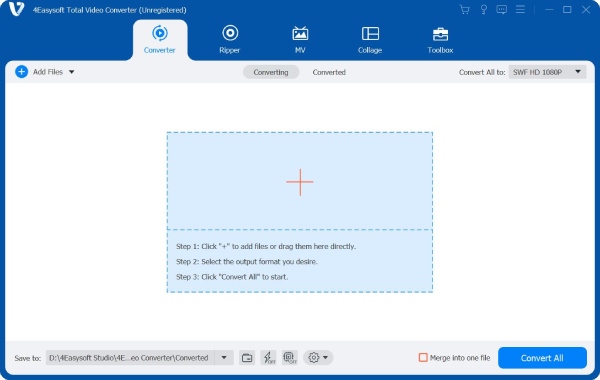
3. korakNakon što ste uvezli videozapis, upotrijebite donju "traku napretka" povlačenjem ili opcije "Postavi početak" i "Postavi kraj" za postavljanje brzine premotavanja videozapisa unatrag.

Korak 4Ako ste zadovoljni rezultatom, idite do polja "Spremi u" kako biste odabrali lokaciju datoteke, a zatim joj unesite naziv. Na kraju kliknite gumb "Izvezi" da biste spremili obrnuti videozapis na računalo.
Top 2. Adobe Premiere Pro
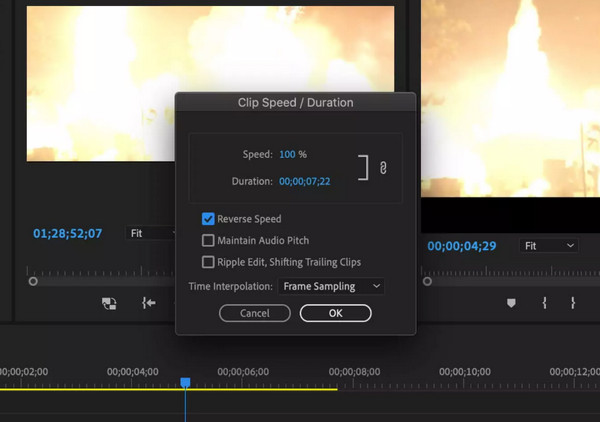
Adobe Premiere Pro je industrijski standardni program za profesionalne montažere i filmaše. To je video reverzer koji nudi detaljnu kontrolu nad vremenom i smjerom kadrova. Također, možete preokrenuti bilo koji isječak dok prilagođavate brzinu pomoću funkcija usporenog snimka u Premiere Pro programuOsim toga, podržava gotovo svaki video format i izvozi videozapise u rezoluciji do 8K.
- Pros
- Ponudite napredne mogućnosti uređivanja.
- Precizna kontrola brzine i smjera.
- Podržan je širok raspon formata i rezolucija.
- Protiv
- Prvo je potrebna pretplata.
- Strma krivulja učenja za korisnike koji prvi put koriste uslugu.
- Zahtijeva puno resursa, stoga mu je potreban snažan hardver.
Top 3. iMovie
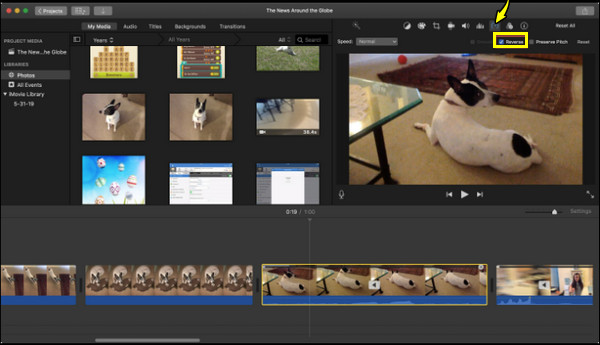
Sljedeći je iMovie, Appleov softver za uređivanje videa dizajniran s jednostavnošću na umu. Radi i na macOS-u i iOS-u, ovaj video reverser nudi glatke performanse i visokokvalitetni izlaz do 4K. Također možete obrezati, podijeliti i dodati glazbu svojim obrnutim videozapisima uz minimalan napor. Što se tiče formata, podržava uobičajene, kao što su MOV i MP4, koji su idealni za brzo uređivanje.
- Pros
- Potpuno besplatno za korisnike macOS-a i iOS-a.
- Njegovo sučelje je prikladno za početnike.
- Protiv
- Nema naprednih značajki uređivanja.
- Nedostatak podrške za određene formate.
Vrh 4. Camtasia
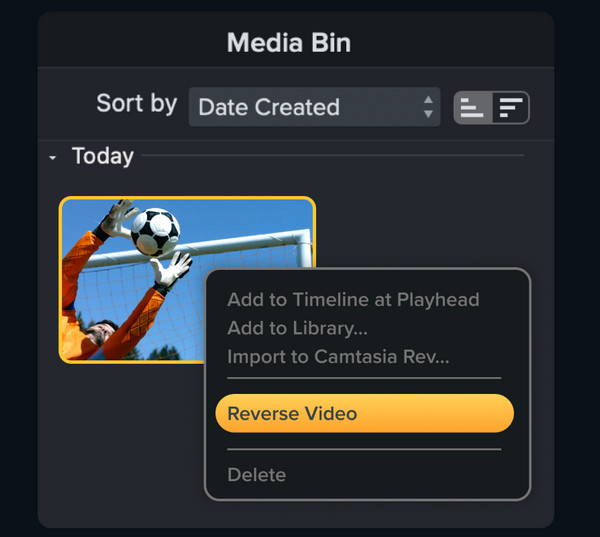
U međuvremenu, Camtasia je alat za snimanje i uređivanje zaslona dizajniran za kreatore sadržaja, edukatore i marketinške stručnjake. Pomoću ove aplikacije za preokretanje videa možete istovremeno preklapati tekst, prijelaze i oblačiće. Ako trebate napraviti edukativne prezentacije gdje je vrijeme ključno, Camtasia je izvrsna.
- Pros
- Idealno za tutorijale i edukativni sadržaj.
- Ima niz napomena i efekata.
- Snimanje i uređivanje zaslona u jednom alatu.
- Protiv
- Skup je u usporedbi s drugim softverom.
- Njegovo sučelje može izgledati pretrpano.
Top 5. Clideo
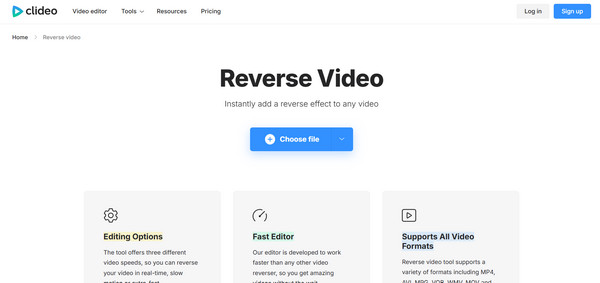
Sljedeći program za preokretanje videa je Clideo, web-uređivač koji pruža brzo rješenje za preokretanje videa. Jednostavno prenesite datoteke izravno s uređaja ili Google diska, a zatim započnite proces preokretanja. Podržava popularne formate kao što su MP4, MOV i AVI te vam omogućuje osnovne prilagodbe preokrenutog videa.
- Pros
- Ponudite jednostavno i intuitivno sučelje.
- Pokrijte različite formate datoteka.
- Protiv
- Njegova besplatna verzija ima vodeni žig.
- Potrebna je jaka internetska veza.
Top 6. Kapwing
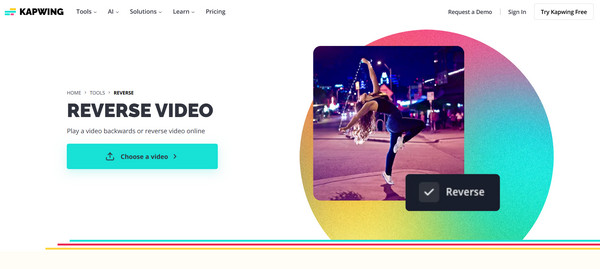
Još jedan online program za preokretanje videa, Kapwing, poznat je po svojim značajkama suradnje i modernom dizajnu. Njegov alat za preokretanje uključen je u veći paket koji sadrži alate za izrezivanje, titlovanje i generator memeova. Pomoću Kapwinga možete preokrenuti videozapise u samo nekoliko klikova, prilagoditi brzinu, isključiti zvuk i izvesti ih u HD-u.
- Pros
- Baziran je na oblaku i dostupan je s bilo kojeg uređaja.
- Ponudite značajke suradnje za timove.
- Protiv
- U besplatnoj verziji imajte vodeni žig na izvozima.
- Vrijeme izvoza je sporo, posebno za velike datoteke.
Top 7. Ezgif
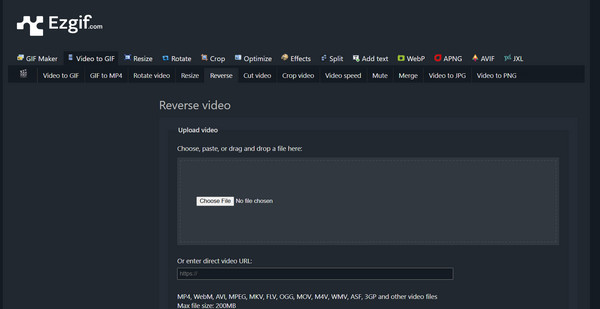
Ezgif je jednostavan alat najpoznatiji po svojim mogućnostima uređivanja GIF-ova, ali može poslužiti i kao vaš online video reverter. Super je lagan i ne zahtijeva stvaranje računa prije početka. Iako nema podešavanja brzine i ograničen je samo na SD, Ezgif se ističe praktičnošću i najbolji je za brzo preokretanje videa bez ikakvih dodataka.
- Pros
- Potpuno web-bazirano, savršeno za osnovne izmjene.
- Podrška za izradu i uređivanje GIF-ova.
- Protiv
- Nema naprednih alata za uređivanje.
- Ograničenje veličine datoteke za prijenos.
Top 8. Unutarnji snimak
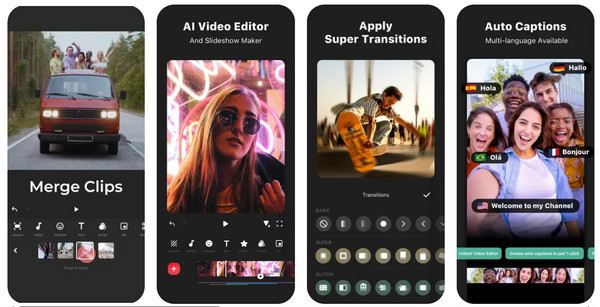
Stiže popularni mobilni uređivač za Android i iOS, InShot. Ovaj video reverser dizajniran je posebno za korisnike društvenih mreža, omogućujući vam brze izmjene poput obrezivanja, podešavanja brzine, dodavanja glazbe, filtera i još mnogo toga. Za to je potrebno samo nekoliko dodira, a Inshot također pokriva HD izvoz i unaprijed postavljene postavke za platforme poput YouTubea, TikToka i Instagrama.
- Pros
- Ponudite hrpu filtera i efekata.
- Podrška za više omjera stranica za različite platforme.
- Protiv
- Potrebna je kupnja prilikom izvoza videozapisa visoke rezolucije.
- Besplatna verzija ima vodene žigove i oglase.
Top 9. Obrnuti filmski efekti
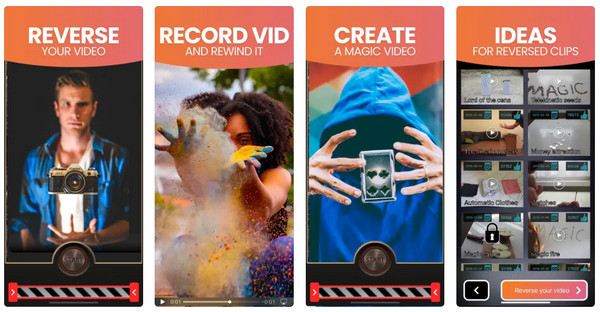
Sljedeće: Obrnuti filmski efekti. Za razliku od drugih video editora, ovaj video reverser specijaliziran je za dramatične obrnute isječke, poput ljudi koji hodaju unatrag. Štoviše, možete snimati izravno u aplikaciji, a zatim brzo primijeniti aplikaciju za obrnuti hod, sa ili bez zvuka. Njegova jednostavnost i zabavne značajke čine ga hitom za korisnike društvenih mreža.
- Pros
- Jednostavno je za korištenje.
- Idealno za izradu zabavnih videa.
- Protiv
- Nedostatak sveobuhvatnih alata za uređivanje.
- Ne podržavajte izvoz visoke rezolucije.
Top 10. LumaFusion
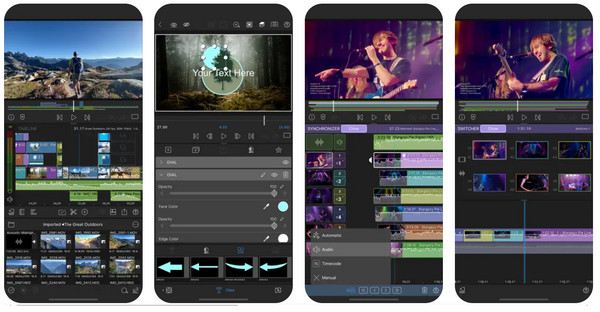
Popis programa za preokretanje videa završavamo s LumaFusionom, jednom od najmoćnijih iOS aplikacija za uređivanje, koju najviše vole filmaši i mobilni novinari. Sadrži profesionalni alat za preokretanje kao dio svog paketa za uređivanje. Osim toga, podržava sve glavne formate i ima naprednu sinkronizaciju zvuka, gradaciju boja i uređivanje kadar po kadar.
- Pros
- Ima višekanalno uređivanje.
- Podržan je širok raspon efekata i prijelaza.
- Protiv
- Strmija krivulja učenja za početnike.
- Potrebna je jednokratna kupnja.
Zaključak
Bilo da se radi o kratkom isječku za društvene mreže ili filmskom projektu, postoji video reverzer koji odgovara vašim potrebama za stvaranjem željenog kinematografskog efekta. Od profesionalnog Adobe Premiere Pro-a do brzih online opcija poput Clideo-a, svaki nudi jedinstvene mogućnosti koje su savršene za različite korisnike. Ako tražite onaj koji uravnotežuje brzinu, kvalitetu i svestranost, onda 4Eaysoft Total Video Converter ističe se kao najbolja preporuka. 4Easysoft, koji radi više od pukog pretvarača, je potpuno opremljen uređivač koji olakšava preokretanje videa. Za sve razine vještina, ovaj program je pouzdan izbor za pojednostavljenje video zadataka s visokokvalitetnim rezultatima.
100% Sigurno
100% Sigurno



